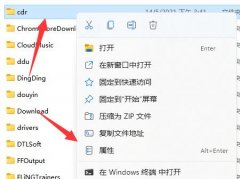外接显示器黑屏的问题大多数用户都碰到过,不少人选择寻找专业人士帮忙解决。其实,许多问题可以通过简单的排查来确认,从而节省时间和金钱。本文将详细讨论外接显示器黑屏的原因及其排查方法,帮助用户高效解决这一问题。

检查连接线是否牢固。很多时候,显示器黑屏并不是显示器本身故障,而是连接不良。在确保电源打开的情况下,检查HDMI、DP或VGA线是否进入接口的深度是否足够。可以尝试拔掉重新插入,避免接触不良。
接下来,确认显示器是否被激活。在多显示器设置中,电脑可能会将外接显示器设置为未使用状态。通过按下 Windows + P 组合键,打开投影窗口,可以切换不同的显示模式,如仅电脑屏幕、复制、扩展等。如果外接显示器没有响应,检查显示器的电源指示灯是否亮起。
接下来,需要排查的一个关键点是驱动程序的更新。在 Windows 系统上,过时或损坏的图形驱动程序常常导致显示器无法被识别。打开设备管理器,找到显示适配器,检查是否有更新的驱动程序可供安装。选择更新驱动程序可以确保使用最新的硬件功能。
如果以上步骤都未能解决问题,考虑硬件故障的可能性。这时可以尝试将显示器连接到另一台电脑,或者使用另一台显示器连接到您的电脑。如果显示器在其他设备上正常工作,问题很可能出在电脑的输出端;反之,则可能是显示器本身存在问题。
如果所有方法均未奏效,可能需要重启计算机或恢复系统设置。有时候,简单的重启便能解决软件故障,恢复正常的显示功能。
常见问题解答(FAQ):
1. 外接显示器连接了但是没有反应,怎么办?
- 检查连接线是否松动,并确保显示器有电源供应。
2. 怎样更改 Windows 的显示设置?
- 使用 Windows + P 组合键,可以选择不同的显示模式。
3. 如何更新电脑的图形驱动程序?
- 打开设备管理器,找到显示适配器,右键点击并选择更新驱动程序。
4. 如果显示器在其他设备上工作正常,我该怎么办?
- 那么,很可能是您电脑的输出端口损坏,需考虑专业维修。
5. 外接显示器黑屏,有可能是驱动程序导致的吗?
- 是的,过时或损坏的驱动程序通常会导致显示器无法被识别。